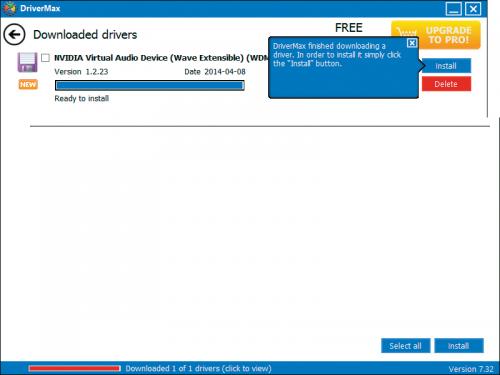System zawsze aktualny

Podczas instalacji programu należy zwrócić baczną uwagę na to, co instalator chce dodać do systemu oprócz programu DriverMax. Na jednym z etapów instalacji zaznacz pole Instalacja niestandardowa i odznacz Zainstaluj pasek narzędzi AVG PC TuneUp. Kliknij Next. W kolejnym kroku zaznacz pole Nie akceptuję i kliknij Next. Dalej jest już standardowo. Po zakończeniu instalacji kliknij przycisk Finish – DriverMax uruchomi się automatycznie.


Po zainstalowaniu i uruchomieniu programu należy wykonać pierwsze skanowanie. Informacja o jego braku widoczna jest w prawym panelu okna. Kliknij przycisk Scan for updates now. Po chwili na ekranie zobaczysz kompletną listę sterowników obecnych w systemie.
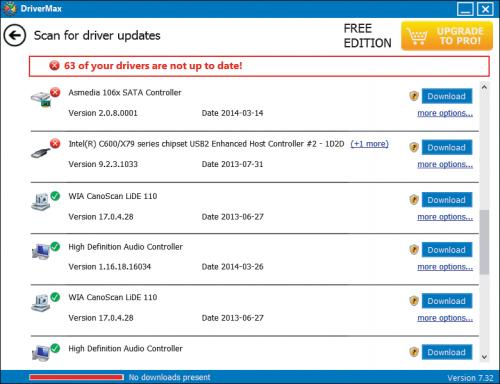

Czerwonym krzyżykiem oznaczone zostały te, które nie są aktualne. Ich liczba wyświetlona jest u góry okna . Drivery w najnowszych wariantach mają oznaczenie zielone. Opcje dotyczące sterowników zgrupowano z prawej strony każdego wpisu. Klikanie w wersji bezpłatnej DriverMax na ikonie ze znakiem zapytania mija się z celem. Zamiast dodatkowych informacji użytkownik zobaczy jedynie stronę internetową zachęcającą do zakupu płatnej wersji programu. Działają za to: łącze more options oraz przycisk Download.

Kliknij more options, by poznać szczegóły sterownika. Jedno z dostępnych łączy - View another available drivers for this device, daje dostęp do witryny, na której zebrane są wszystkie warianty danego drivera. Umożliwia to instalację każdego z nich, zarówno nowszego, jak i starszego. Gdy wybierzesz Ignore this device when searching for updates, wyłączysz sterownik z listy poszukiwanych aktualizacji w przyszłości. Nie polecamy jednak takiej operacji. Wróć do okna głównego, klikając przycisk Close, i kliknij przycisk Download.
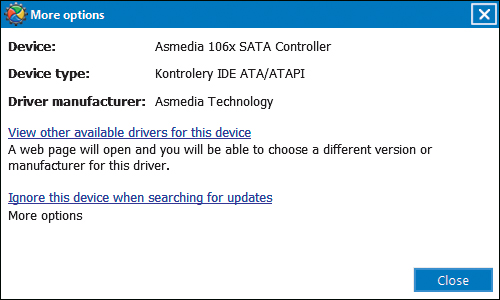

Korzystasz z programu pierwszy raz, więc musisz najpierw skonfigurować konto w serwisie internetowym. Zamknij wyświetlone okno informacyjne przyciskiem OK i w kolejnym oknie kliknij Next. Następnie zaznacz I would like to create a new account oraz ponownie kliknij Next. Wypełnij formularz rejestracyjny i kliknij Next.

Minusem wersji bezpłatnej jest konieczność oczekiwania w kolejce na aktualizację sterownika. Natychmiastowe pobieranie odbywa się, gdy korzystasz z wersji komercyjnej programu. Czas pozostały do końca oczekiwania jest wyświetlany na przykład na nieaktywnym przycisku FREE DOWNLOAD. Kiedy przycisk stanie się aktywny FREE DOWNLOAD, kliknij go.
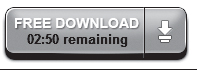

Na koniec pobierania sterownika pojawi się w zasobniku systemowym okno komunikatu. Jednocześnie przycisk do pobierania w głównym oknie programu zmieni się na View. Kliknij ten przycisk, aby zapoznać się z pobranymi danymi. Następnie kliknij przycisk Install w celu zaktualizowania danego sterownika. Po pobraniu większej liczby sterowników możesz kliknąć Select all oraz przycisk Install u dołu okna, aby zainstalować wszystkie. Kliknij strzałkę w lewym górnym rogu, by powrócić do głównego okna programu.